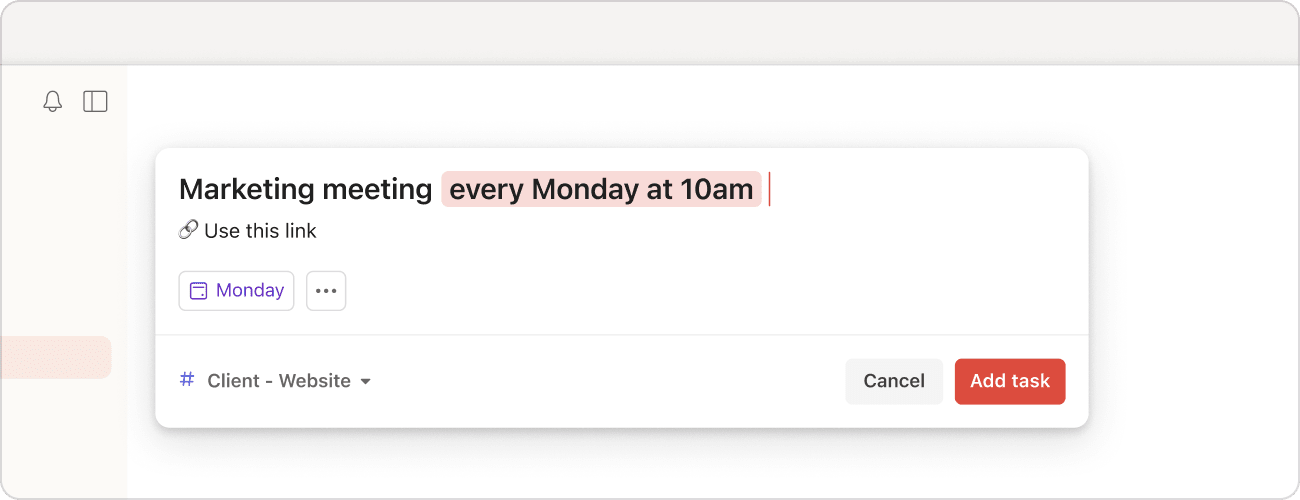Es gibt Aufgaben, die du wahrscheinlich regelmäßig wiederholen musst, z. B. Monatsberichte schreiben, jede Woche die Mülltonnen rausstellen oder deine Mutter zum Geburtstag anrufen. Setze ein wiederkehrendes Datum, anstatt für jedes Mal eine neue Aufgabe zu erstellen! Wenn du eine Aufgabe mit einem wiederkehrenden Datum erledigst, wird sie automatisch zum nächsten Termin verschoben, ohne dass du etwas tun musst.
Wiederkehrendes Datum zum Aufgabennamen hinzufügen
Klicke auf Aufgabe hinzufügen oder drücke die Taste Q, um die Schnelleingabe zu öffnen. Gib im Namen der Aufgabe in natürlicher Sprache ein, wann die Aufgabe wiederholt werden soll, z. B. jeden Montag oder jedes Wochenende. Die intelligente Schnelleingabe erkennt das Datum, markiert es und fügt es automatisch zur Aufgabe hinzu.
Hinweis
Für Tschechisch und Türkisch gibt es noch keine Unterstützung für Daten. Verwende dieses Formular, um Unterstützung für diese Sprachen in Todoist anzufordern.
Wiederkehrendes Datum mit dem Planer hinzufügen
Nutze den Planer, um ein wiederkehrendes Datum zu einer Aufgabe in Todoist hinzuzufügen:
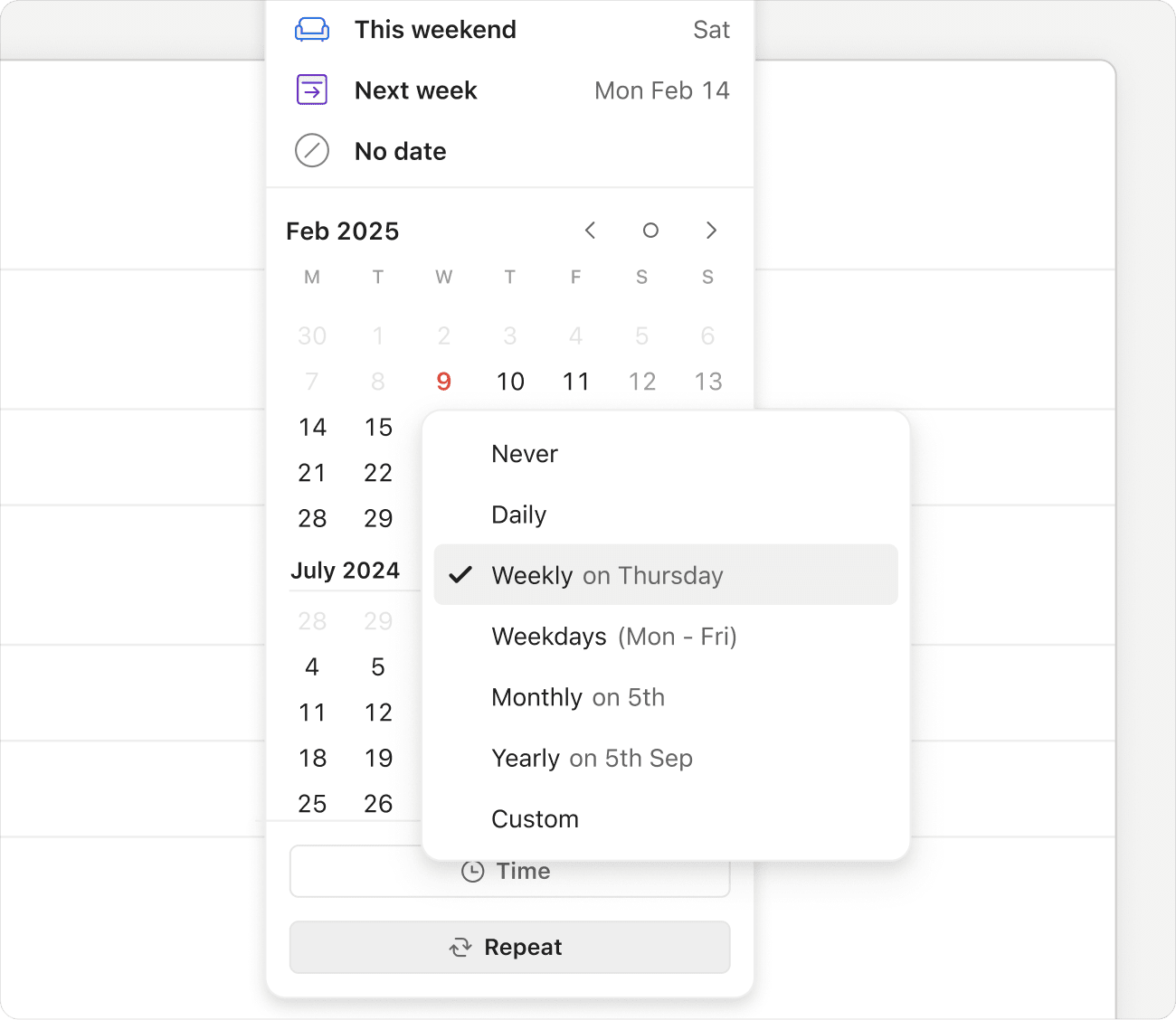
- Klicke auf eine Aufgabe. Die Aufgabenansicht wird mit allen Aufgabendetails geöffnet.
- Klicke rechts auf Datum. Der Planer wird angezeigt.
- Klicke auf Wiederholen. Wähle einen Vorschlag aus der Liste aus oder klicke auf Individuell..., um deine bevorzugte Wiederholung festzulegen.
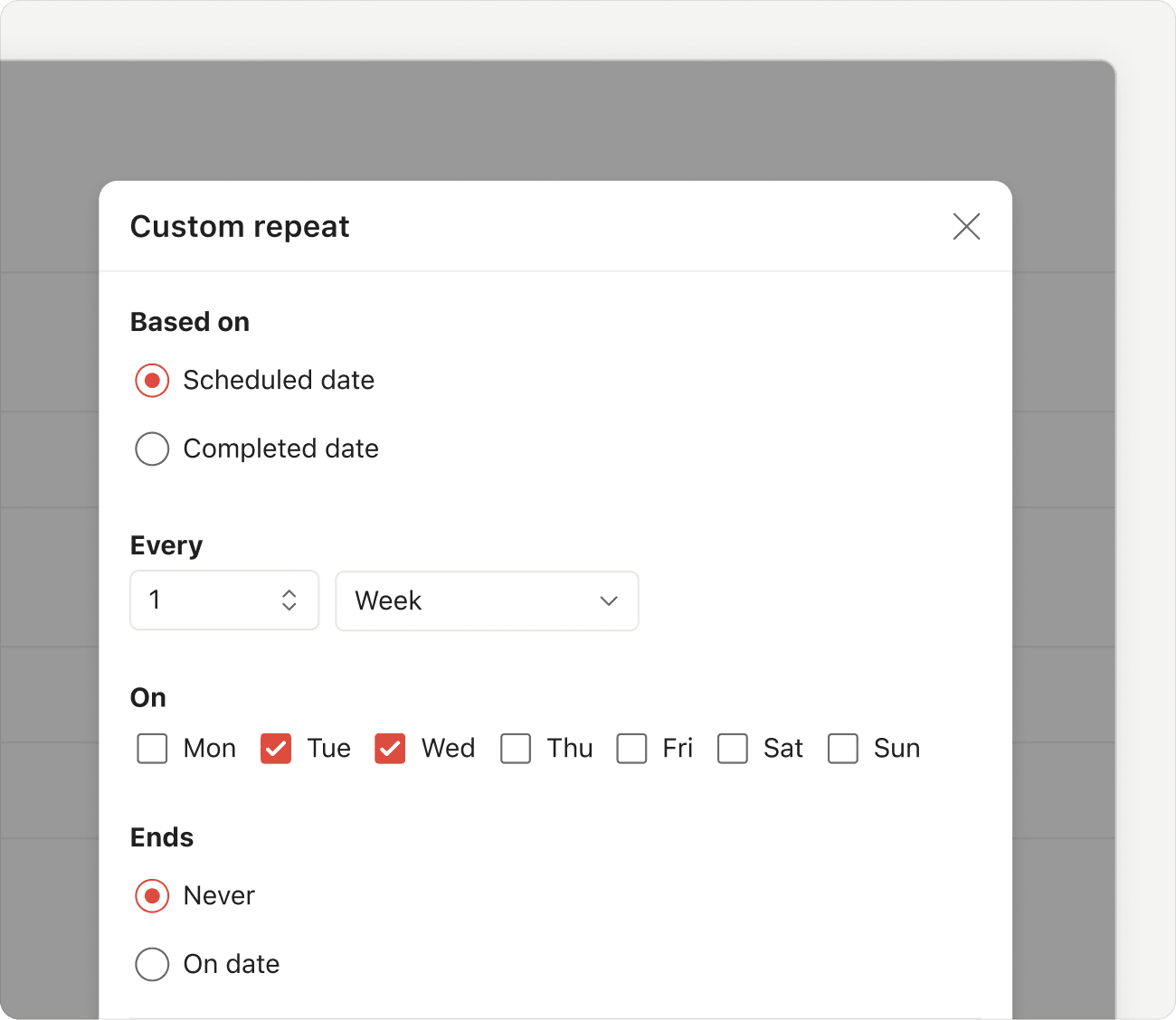
Wenn du ein individuelles wiederkehrendes Datum erstellen möchtest, öffnet sich ein neues Fenster mit weiteren Optionen:
- Richte die Wiederholung nach dem geplanten Datum (
jeden) oder nach dem Erledigungsdatum (jeden!) ein. - Wähle die gewünschte Wiederholungsfrequenz aus.
- Lege ein Enddatum für die Wiederholung fest oder gib an, dass sie unbegrenzt fortlaufen soll.
Klicke zur Bestätigung auf Speichern. Das wiederkehrende Datum wird zur Aufgabe hinzugefügt und im Datumsfeld des Planers angezeigt.
Wenn du das wiederkehrende Datum bearbeiten willst, klicke auf das Datumsfeld und mach deine Änderungen. Um es aus der Aufgabe zu entfernen, klicke auf das x-Symbol unten im Planer.
Wiederkehrendes Datum verwerfen
Ein Datum kann Teil eines Aufgabennamens sein und nicht unbedingt angeben, wann die Aufgabe fällig ist. Bei der Aufgabe „Monatlichen Bericht erstellen“ hebt Todoist das Wort monatlich automatisch als wiederkehrendes Datum hervor. Klicke oder tippe auf das Wort, um es zu verwerfen. Du kannst die intelligente Datumserkennung auch ausschalten.
Wiederkehrende Daten verwenden
Wiederkehrende Daten gibt es in einer Vielzahl von Formaten, damit du deine Aufgaben konsequent erledigen kannst. Egal, ob du jede Woche Milch kaufen oder alle 12 Stunden ab 7 Uhr Medikamente einnehmen musst, es gibt für fast alles ein wiederkehrendes Datum.
Achtung: Zukünftige Ereignisse einer Aufgabe sind standardmäßig ausgeblendet. Wenn du alle Ereignisse einer Aufgabe sehen möchtest, öffne dein Projekt, wende das Kalender-Layout an und schalte Zukünftige Ereignisse ein.
Ein Dankeschön an Todoist-Ambassador Leighton Price für die Bereitstellung von Beispielen für diesen Artikel.
Beginnen wir mit einfachen Beispielen:
| Eingabe | Wiederkehrendes Datum |
|---|---|
| jeden Tag oder täglich | Ab heute jeden Tag |
| jeden Morgen | Jeden Tag um 9 Uhr |
| jeden Nachmittag | Jeden Tag um 12 Uhr |
| jeden Abend | Jeden Tag um 19 Uhr |
| jede Nacht | Jeden Tag um 22 Uhr |
| jeden Werktag | Jeden Montag, Dienstag, Mittwoch, Donnerstag und Freitag |
| jede Woche oder wöchentlich | Ab heute jede Woche |
| jedes Wochenende | Jeden Samstag |
| jeden Monat oder monatlich | Ab heute jeden Monat |
| jeden dritten Freitag | Jeden dritten Freitag eines Monats |
| jeden 27. oder jeden 27 | Jeden 27. Tag eines Monats |
| jedes Jahr oder jährlich | Ab heute jedes Jahr |
| jeden 27. Januar | Jeden 27. Januar |
| jeden letzten Tag | Jeden letzten Tag eines Monats |
| jede Stunde | Ab jetzt jede Stunde |
Nina
Customer Experience
Wenn du deine wiederkehrende Aufgabe für jeden Tag planst, richtet sich das nächste Datum der Aufgabe nach dem Datum, an dem du die Aufgabe erledigst. Das heißt, wenn deine Aufgabe für gestern geplant war und du sie heute erledigst, wird sie nicht auf das heutige Datum, sondern auf das morgige Datum verschoben. Wenn du dazu neigst, Aufgaben erst nach Mitternacht zu erledigen, solltest du als Abhilfe ein wiederkehrendes Fälligkeitsdatum festlegen, beispielsweise alle 24 Stunden ab 6 Uhr.
Du kannst in natürlicher Sprache eine wiederkehrende Aufgabe mit einem Start- und Enddatum planen:
| Eingabe | Wiederkehrendes Datum |
|---|---|
| jeden Tag ab 3. Aug oder jeden Tag ab dem 3. Aug | Jeden Tag ab dem 3. August |
| jeden Tag bis 3. Aug oder jeden Tag bis zum 3. Aug | Jeden Tag von heute bis zum 3. August |
| jeden Mittwoch, Freitag, Samstag, bis Samstag | Nur diesen Mittwoch, Freitag und Samstag |
| jeden Tag für 3 Wochen | Ab heute jeden Tag für die nächsten 3 Wochen (täglich für 3 Wochen funktioniert auch) |
| jeden Tag vom 10. Mai bis 20. Mai | Jeden Tag vom 10. bis zum 20. Mai |
Kleiner Tipp
Mehr über Starttermine erfährst du hier.
| Eingabe | Wiederkehrendes Datum |
|---|---|
| alle 12 Stunden ab 21 Uhr | Jeden Tag um 9 Uhr und 21 Uhr |
| jeden Mo, Fr um 20 Uhr | Jeden Montag und Freitag um 20 Uhr |
| jeden 3. Freitag 20 Uhr | Jeden 3. Freitag im Monat um 20 Uhr |
| alle 6 Wochen um 9 Uhr ab 3. Jan | Ab dem 3. Januar alle 6 Wochen um 9 Uhr |
| jed fri mittag | Jeden Freitag um 12 Uhr |
| jed mo morgens | Jeden Montag um 9 Uhr |
| jeden Mi abends | Jeden Mittwoch um 19 Uhr |
Hinweis
Aufgaben mit Zeit können nicht unabhängig voneinander für jeden wiederkehrenden Tag festgelegt werden. Wenn du also eine Aufgabe mit dem Datum jeden Montag, Freitag um 20 Uhr erstellst, wird die Wiederholung sowohl am Montag als auch am Freitag für 20 Uhr geplant.
| Eingabe | Wiederkehrendes Datum |
|---|---|
| jeden Montag, Freitag oder jed Montag, Freitag oder jeden Mo, Fr | Jeden Montag und Freitag |
| jeden 2., 15., 27. oder jeden 2, 15, 27 | Jeden 2., 15. und 27. eines Monats |
| jeden 14 Jan, 14 Apr, 15 Jun, 15 Sep | Jeden 14. Januar, 14. April, 15. Juni und 15. September |
| jeden 15. Werktag, ersten Werktag, letzten Werktag | Jeden 15. Werktag und jeden ersten und letzten Werktag eines Monats |
| jeden 1. Mi Jan, 3. Do Jul | Jedes Jahr am 1. Mittwoch im Januar und 3. Donnerstag im Juli |
Hinweis
Es ist nicht möglich, wiederkehrende Daten hinzuzufügen, wenn jeden/alle mehrmals verwendet wird oder „jeden/alle“ mit einem anderen wiederkehrenden Muster genutzt wird. Zum Beispiel funktioniert jeden Montag alle 2 Stunden nicht.
Du kannst eine wiederkehrende Aufgabe erstellen, die in regelmäßigen Abständen entweder ab dem ursprünglichen Aufgabendatum oder ab dem Erledigungsdatum der Aufgabe wiederkehrt, indem du je nachdem alle oder alle! eingibst. So funktioniert’s:
- Alle: Wenn du eine Aufgabe mit dem Datum alle 3 Monate erledigst, wird das Datum der Aufgabe auf 3 Monate ab dem ursprünglichen Datum der Aufgabe festgelegt. Wenn du also am 10. Januar eine Aufgabe mit dem Datum alle drei Monate erstellst, wird diese am 10. Januar, 10. April, 10. Juli usw. fällig – unabhängig davon, wann du die Aufgabe tatsächlich erledigst.
- Alle!: Wenn du eine Aufgabe mit dem Datum alle! 3 Monate erledigst, wird das nächste Datum auf 3 Monate nach dem Tag festgelegt, an dem du die Aufgabe erledigst. Wenn du die Aufgabe also am 20. Januar erledigt hast, wird diese das nächste Mal am 20. April fällig.
Hier sind einige Beispiele für wiederkehrende Daten, die alle oder alle! verwenden:
| Eingabe | Wiederkehrendes Datum |
|---|---|
| alle 3 Tage | Ab heute alle 3 Tage |
| jeden ersten Werktag | Jeden ersten Werktag (Mo. bis Fr.) eines Monats |
| jeden letzten Werktag | Jeden letzten Werktag (Mo. bis Fr.) eines Monats |
| jeden 3. Werktag | Ab heute jeden 3. Werktag (nur Mo.–Fr.) |
| jedes Quartal oder vierteljährlich | Ab heute alle 3 Monate |
| alle! 3 Stunden | Alle 3 Stunden ab dem Zeitpunkt, an dem die Aufgabe erledigt wird |
| alle! 5 Tage | Heute beginnend alle 5 Tage ab dem Tag, an dem die Aufgabe erledigt wird |
| alle! 2 Monate | Heute beginnend alle 2 Monate ab dem Tag, an dem die Aufgabe erledigt wird |
| nach 10 Tagen | Sobald das Datum eingegeben ist, wird es ab heute auf alle! 10 Tage geändert. |
| nach 10 Tagen ab 1. Aug | Sobald das Datum eingegeben ist, wird es ab dem 1. August auf alle! 10 Tage geändert. |
Achtung
Jede Woche ist ein dynamisches, wiederkehrendes Datum. Das bedeutet, dass die Aufgabe danach geplant wird, wann du sie zuletzt erledigt hast.
Wenn du eine wiederkehrende Aufgabe mit dem Datum jede Woche zum Beispiel an einem Montag erledigst, wird die Aufgabe für den folgenden Montag geplant. Wenn du die Aufgabe an einem Dienstag erledigst, wird die Aufgabe für den folgenden Dienstag geplant.
Todoist plant wiederkehrende Aufgaben nur für zukünftige Termine. Wenn deine wiederkehrende Aufgabe über das Datum hinaus überfällig ist, an dem die Aufgabe das nächste Mal auftreten sollte, plant Todoist das nächste Auftreten für das zukünftige wiederkehrende Datum, sobald du die Aufgabe erledigst.
Wenn du zum Beispiel eine Aufgabe mit dem Datum alle 3 Monate ab dem 15. Januar 2023 erstellst und die Aufgabe am 19. September 2023 erledigst, legt Todoist das nächste Auftreten der Aufgabe auf den 15. Oktober 2023, da der 15. April 2023 und der 15. Juli 2023 bereits vergangen sind.
| Eingabe | Wiederkehrendes Datum |
|---|---|
| jeden zweiten Tag (alle zwei Tage funktioniert auch) | Ab heute jeden zweiten Tag |
| jede zweite Woche (alle zwei Wochen funktioniert auch) | Ab heute jede zweite Woche |
| jeden zweiten Monat (alle zwei Monate funktioniert auch) | Ab heute jeden zweiten Monat |
| alle zwei Jahre | Ab heute alle zwei Jahre |
| jeden zweiten Fr | Jeden zweiten Freitag, beginnend mit dem übernächsten Freitag (und nicht dem nächsten Freitag) |
Nutze diese Schlagwörter, um Aufgaben für bestimmte Feiertage zu planen:
| Eingabe | Wiederkehrendes Datum |
|---|---|
| Neujahrstag | 1. Januar |
| Valentin oder Valentinstag | 14. Februar |
| Halloween | 31. Oktober |
| Silvester | 31. Dezember |
Hinweis
Früher gab es Thanksgiving in natürlicher Sprache, doch es wurde entfernt, da einige Länder wie Kanada Thanksgiving an einem anderen Datum feiern als die USA.
Kleiner Tipp
Wenn du wiederkehrende Daten zu einer Hauptaufgabe hinzufügst, kannst du Unteraufgaben nach Erledigung der Hauptaufgabe automatisch neu setzen, damit du sie nicht immer wieder manuell hinzufügen musst.
Einschränkungen bei wiederkehrenden Daten
Es gibt ein paar wiederkehrende Datumsformate, die Todoist nicht unterstützt. Hier ist eine Liste der nicht unterstützten Datumsformate, damit du das wiederkehrende Datum gleich ändern kannst:
| Nicht unterstützte Abfrage | Warum es nicht unterstützt wird | Alternative |
|---|---|---|
| Jeden Mo um 20 Uhr, Di um 21 Uhr | Todoist kann mehrere Tage und Stunden nicht in einer einzigen Regel zusammenfassen. |
Erstelle für jede Kombination aus wiederkehrendem Datum und wiederkehrender Uhrzeit eine eigene Aufgabe.
|
Alle X Monate am ersten Freitag des Monats | Todoist kann ein monatliches Intervall nicht mit einem bestimmten Wochentag kombinieren. |
Leg fest, dass die Aufgabe an einem bestimmten Tag im Monat wiederholt wird. jeden 1. Freitag im Jan, 1. Freitag im Apr, 1. Freitag im Juli, 1. Freitag im Okt |
jeden X. außer am Wochenende | Eine Aufgabe kann nicht an einem bestimmten Tag im Monat wiederholt werden, wenn die Wochenenden übersprungen werden sollen. |
Füge jeden 7. Arbeitstag |
| jeden Tag außer | Todoist muss wissen, was bei der Wiederholung ausgeschlossen werden soll. |
Gib genau an, an welchen Tagen die Aufgabe übersprungen werden soll. jeden Di, Mi, Do, Fr |
Aufgabe mit einem wiederkehrenden Datum umplanen
Wenn du eine Aufgabe kurzfristig auf einen anderen Tag verschieben musst, plane die Aufgabe um.
Bei der Umplanung einer Aufgabe mit einem wiederkehrenden Datum hängt das nächste Ereignis von der Art des wiederkehrenden Datums ab:
-
Absolutes wiederkehrendes Datum: Das nächste Ereignis findet immer an einem bestimmten Tag in der Woche oder einem bestimmten Datum im Monat statt. Zum Beispiel:
jeden Dioderjeden 15. Tag. -
Relatives wiederkehrendes Datum: Das nächste Ereignis wird auf der Grundlage des neu festgelegten Datums fortgesetzt. Es gibt keine Möglichkeit, die Ereignisse so umzuplanen, dass sie das ursprüngliche Muster beibehalten. Zum Beispiel:
jede Wocheoderalle 12 Tage.
Um eine wiederkehrende Aufgabe zu verschieben, verwende den Aufgabenplaner und wähle ein neues Datum. Beachte, dass das Eingeben eines neuen Datums für eine wiederkehrende Aufgabe das Datum vollständig ändert und die Wiederholung der Aufgabe entfernt.
Melis · Customer Experience
Du kannst alle wiederkehrenden Aufgaben in Todoist aufrufen, indem du entweder in der Suchleiste das Wort wiederkehrend eingibst oder wiederkehrend als Filterabfrage verwendest.
Best Practices für wiederkehrende Daten
Wenn du ein wiederkehrendes Datum hinzufügst, folge diesen Best Practices, um sicherzustellen, dass Todoist es korrekt erkennt und hinzufügt:
-
Gib das Startdatum am Ende an:
alle 14 Tage 7 Uhr ab 1. Nov -
Gib die Zeit nach dem ersten Datum an:
jeden zweiten Dienstag 7 Uhr ab 1. Nov -
Gib die Wochentage an, an denen das Datum wiederkehren soll:
jeden Mo, Di, Mi und Fr
Marija · Customer Experience
Wenn deine wiederkehrende Aufgabe eine Frist hat, kann es sinnvoll sein, eine Deadline zur Aufgabe hinzuzufügen. Erstelle zum Beispiel ein wiederkehrendes Datum alle 2 Tage um 12 Uhr und füge eine Deadline {28. Feb} hinzu. Während du an der Aufgabe arbeitest, bleibt die Deadline immer sichtbar, auch wenn sich das wiederkehrende Datum ändert. Wenn du mehr über Deadlines erfahren möchtest, lies diesen Artikel.
Kontaktiere uns
Erstelle Aufgaben mit wiederkehrenden Daten, um mit der Zeit feste Gewohnheiten aufzubauen. Wenn du Probleme bei der Planung von wiederkehrenden Daten hast, kontaktiere uns. Unser Team – bestehend aus Summer, Keita, Stef und weiteren Mitgliedern – hilft dir gern weiter!